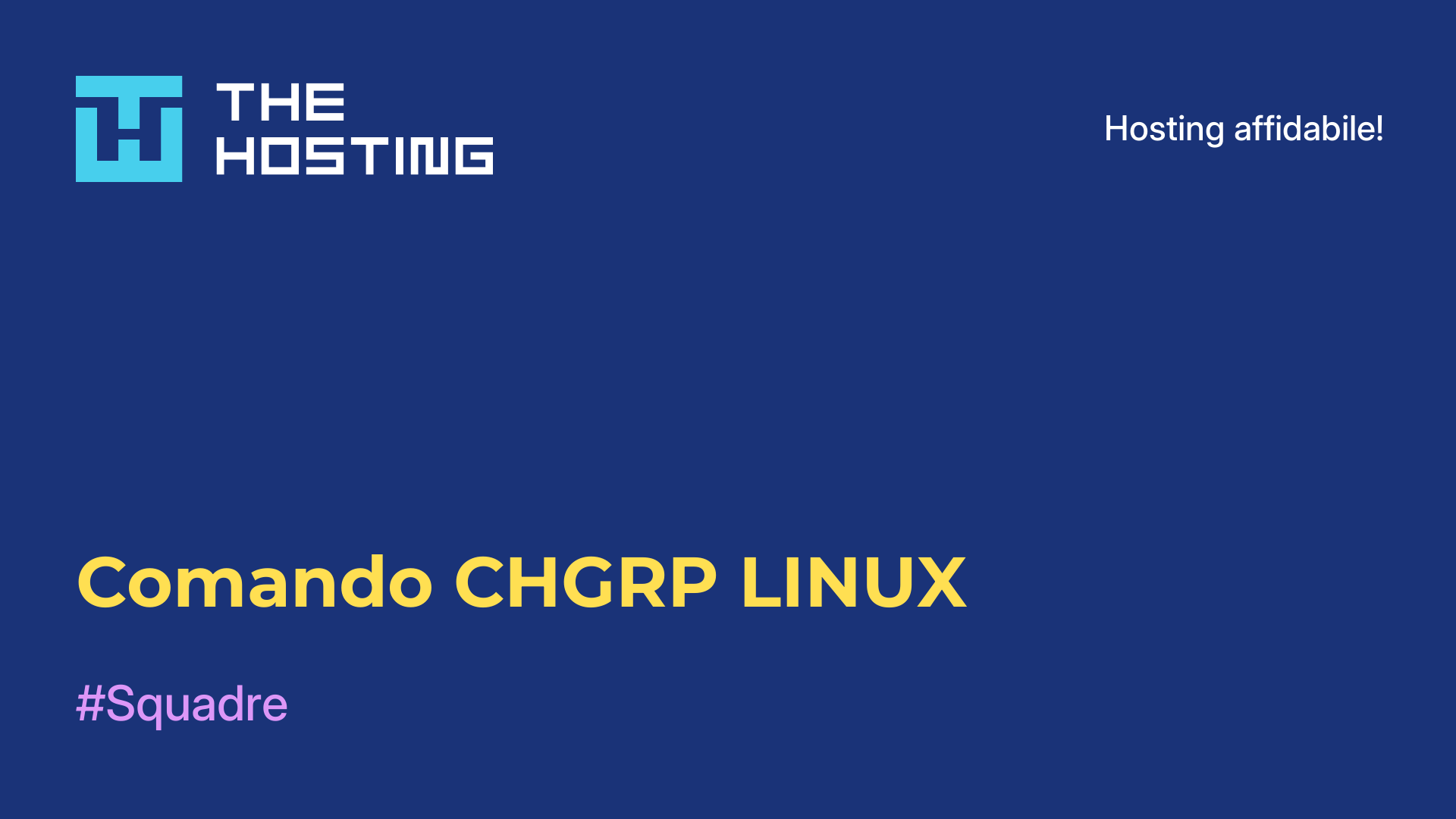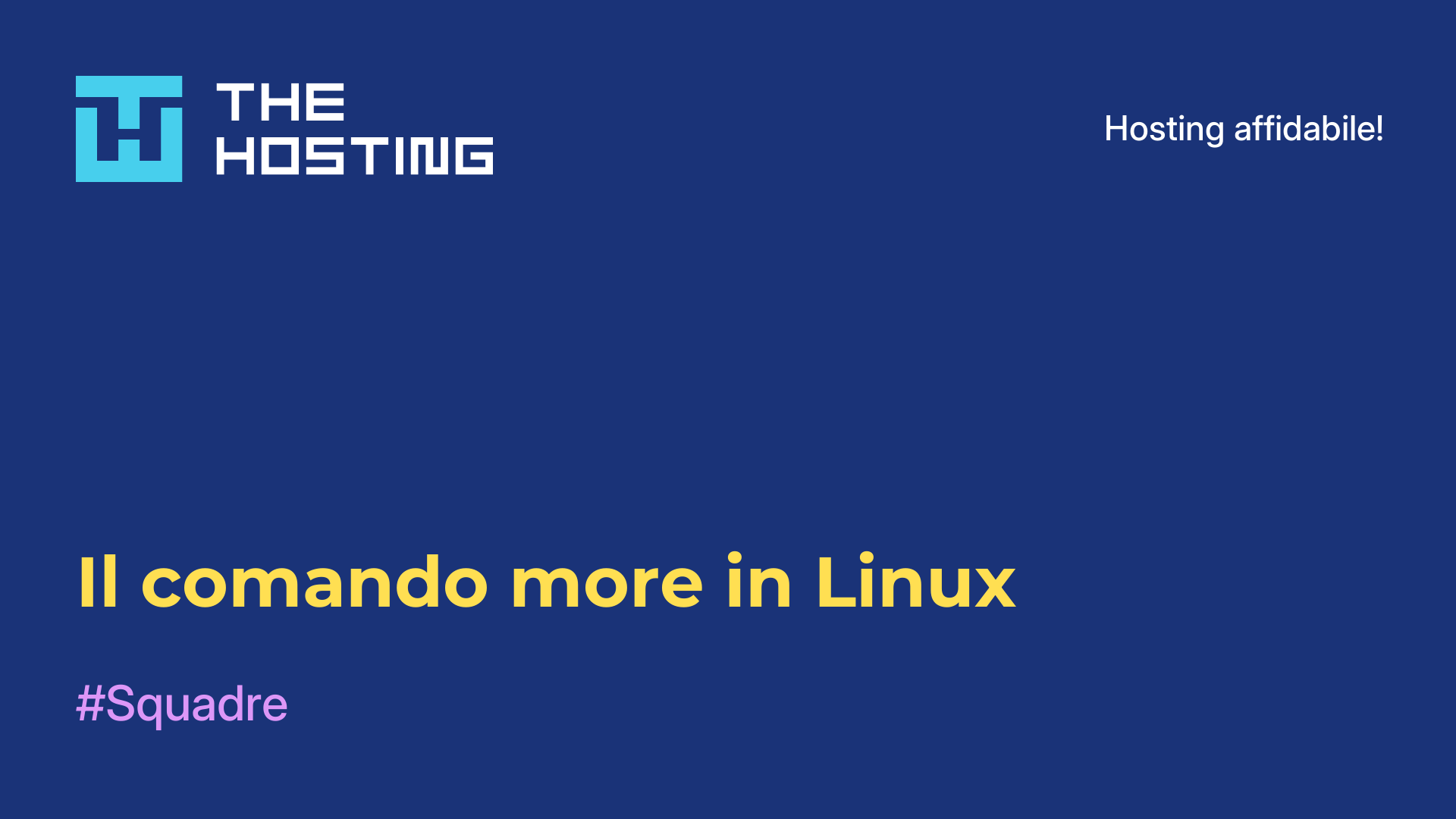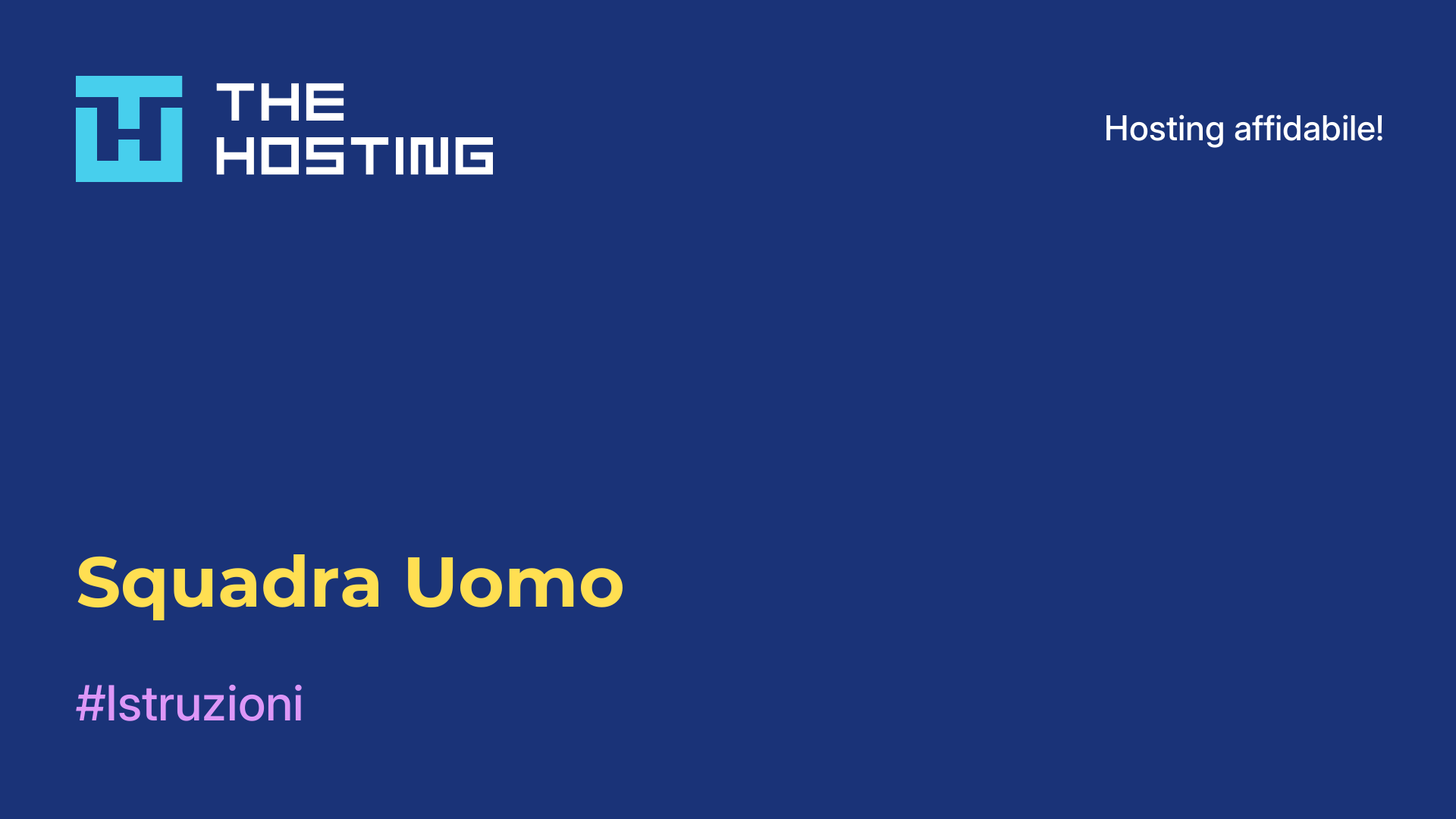Installazione di Cinnamon in Ubuntu 20.04
- Iniziale
- Base di conoscenze
- Installazione di Cinnamon in Ubuntu 20.04
Dopo l'introduzione di Gnome 3.0, è stato annunciato l'imminente arrivo di Cinnamon, con l'obiettivo di mantenere la vecchia interfaccia Gnome 2.0, più familiare. Ma a differenza di MATE, Cinnamon è basato e utilizza le nuove tecnologie di Gnome 3. Nel corso del tempo, tuttavia, Cinnamon si è evoluto in un ambiente desktop completamente funzionale. È così che lo sviluppatore è riuscito a rendere l'aspetto di Gnome 2.0 più familiare e riconoscibile per gli utenti di Windows. Il pannello si trova nella parte inferiore dello schermo ed è dotato di un pulsante che apre il menu principale, praticamente identico al menu principale di Windows. Con queste premesse, vediamo come installare Cinnamon in Ubuntu 20.04.
Caratteristiche di Cinnamon
Prima di vedere le istruzioni per l'installazione di Cinnamon in Ubuntu 20.04, non è superfluo familiarizzare con le principali caratteristiche distintive di questo funzionale ambiente desktop:
- Cinnamon è più flessibile nella personalizzazione rispetto a Gnome, è possibile configurare diversi parametri di funzionamento dell'ambiente;
- Nemo è utilizzato come file manager. È un altro fork di Nautilus con una migliore integrazione nella shell;
- le desklet sono molto simili ai gadget di Windows e permettono di monitorare il carico della CPU, il meteo e altre cose utili;
- un pannello con il menu principale, l'elenco delle finestre e la barra delle applicazioni, simile allo stesso pannello di Windows.
Per quanto riguarda i requisiti minimi di sistema, la frequenza del processore deve essere almeno di 1 GHz e la RAM di almeno 512 MB.
Installazione di Cinnamon in Ubuntu 20.04
Eseguire l'installazione è piuttosto semplice. È disponibile nei repository ufficiali, quindi non ci saranno difficoltà. Prima di installare la shell, aggiornate tutti i pacchetti sul sistema:
$ sudo apt update
$ sudo apt full-upgradePer installare Cinnamon in Ubuntu è necessario eseguire
$ sudo apt install cinnamon-desktop-environment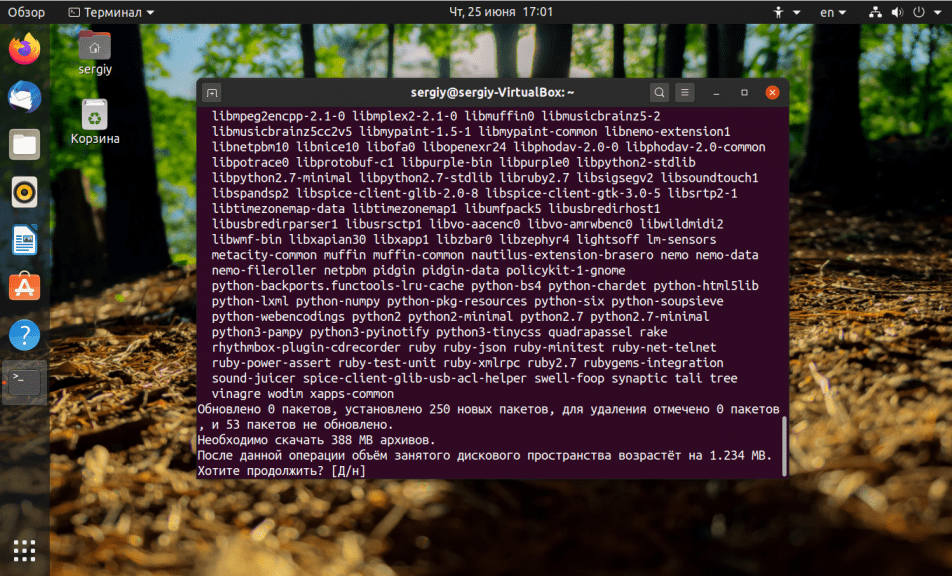
Ora è necessario attendere il completamento dell'installazione e riavviare il computer. Dopo il riavvio, selezionare la sessione corrente facendo clic sull'apposito ingranaggio.
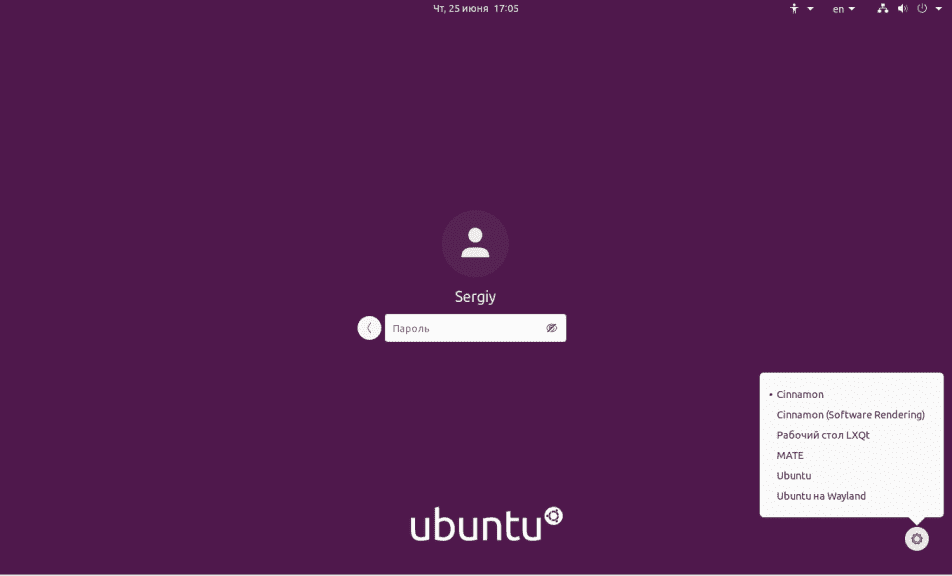
Schermata del sistema installato:
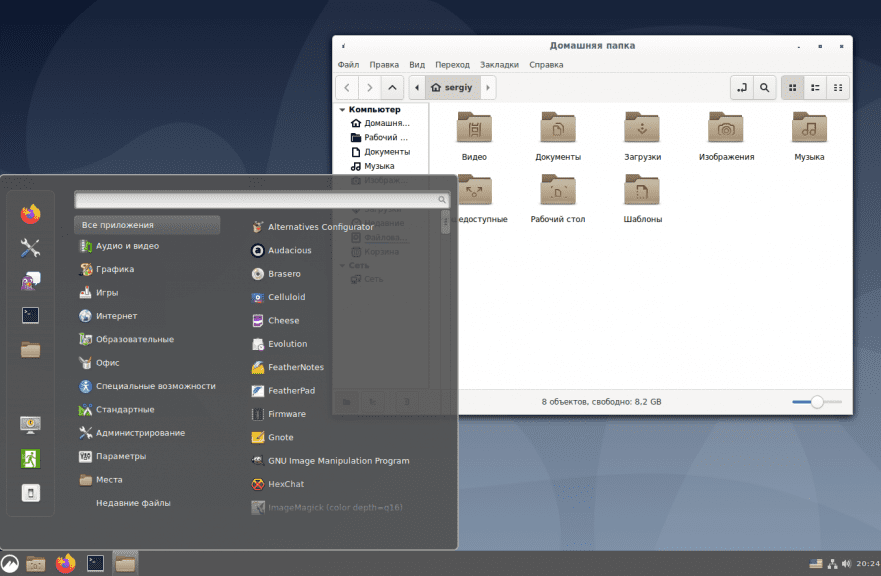
Configurazione di Cinnamon
Dal momento che l'installazione di Cinnamon in Ubuntu è stata completata, si può passare a considerare la personalizzazione. I temi Numix sono i migliori e possono essere installati dai repository ufficiali:
$ sudo apt install numix-gtk-themeL'utente ha anche la possibilità di utilizzare i temi di Linux Mint, tra cui Mint Y. Tuttavia, i pacchetti devono essere scaricati e installati manualmente dai pacchetti deb. Inoltre, il pacchetto libreoffice-style-mint dovrà essere installato per i temi di Mint. Per installare i file deb scaricati, seguire i passaggi indicati di seguito:
$ sudo dpkg -i ~/Загрузки/*.debCome disinstallare Cinnamon
Se avete installato e configurato Cinnamon ma non ne apprezzate le funzionalità, dovete eseguire i seguenti comandi:
$ sudo apt purge purge cinnamon*
$ sudo apt autoremoveEseguendo questi comandi, si rimuoveranno tutti i pacchetti installati insieme alla shell di Cinnamon, in modo che il sistema sia completamente pulito.